| Como criar Templates |
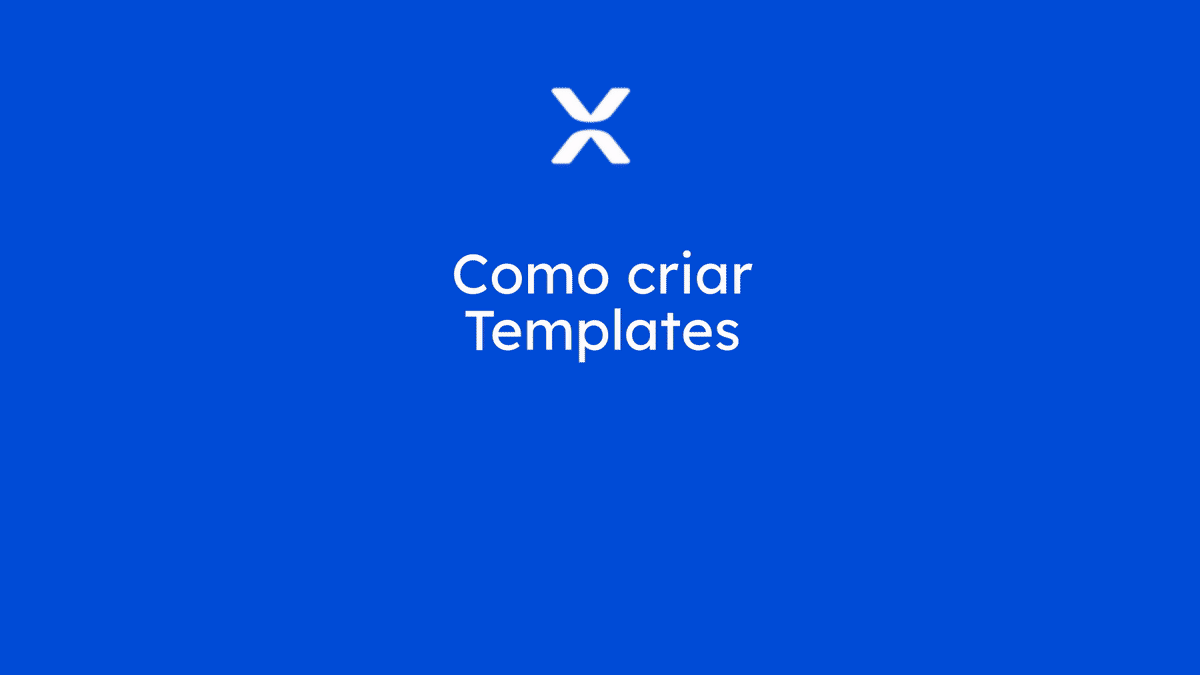 |
Neste guia, você aprenderá como criar um template no aplicativo Converx para treinamento de funcionários. Siga as instruções abaixo para configurar corretamente o template de WhatsApp e otimizar sua comunicação interna.
Vá para converx.app
1. Clique "Caixas de Entrada"
Acesse as "Caixas de Entrada"
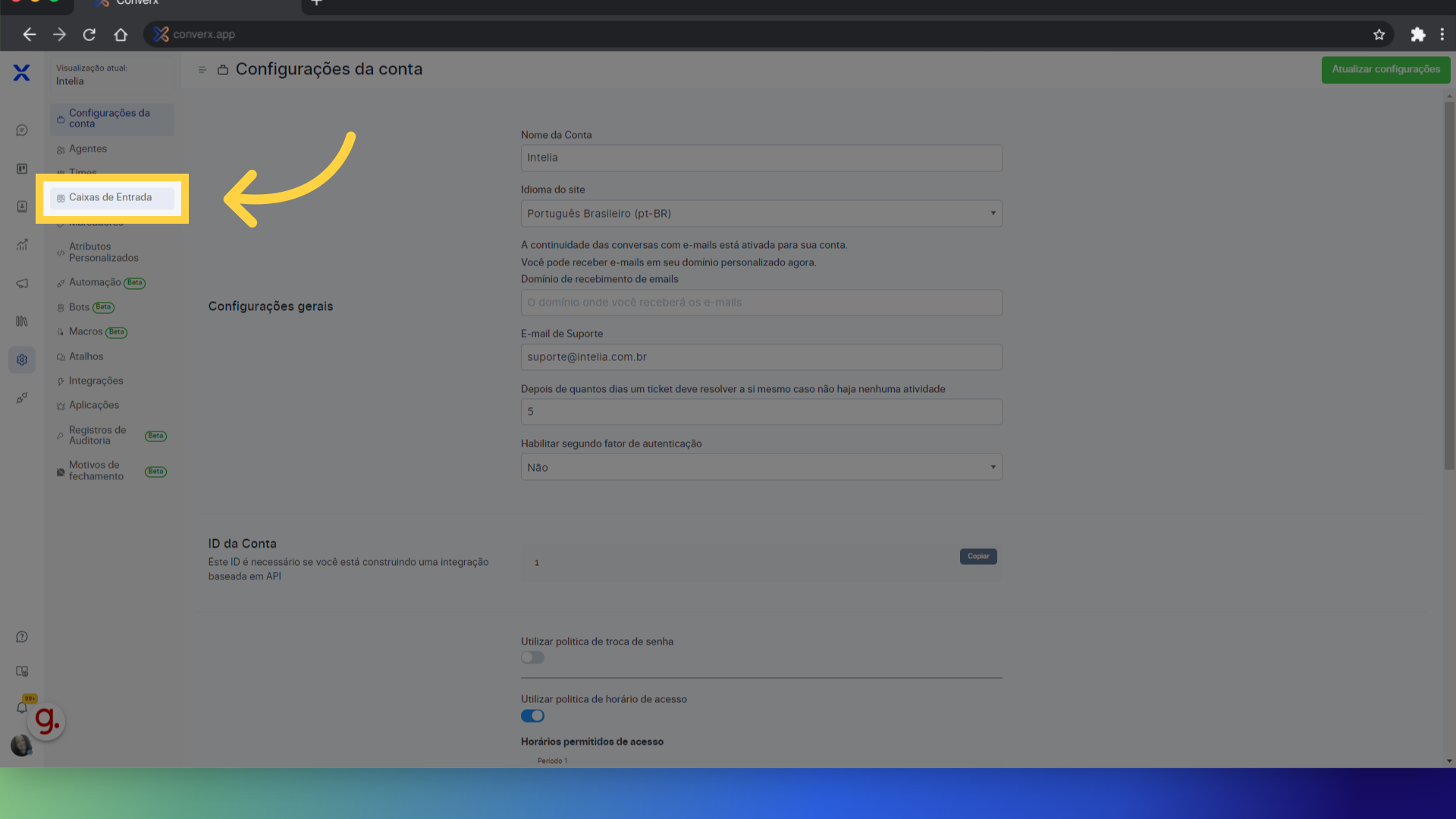
2. Clique aqui
Clique na engrenagem para editar a conta conectada.
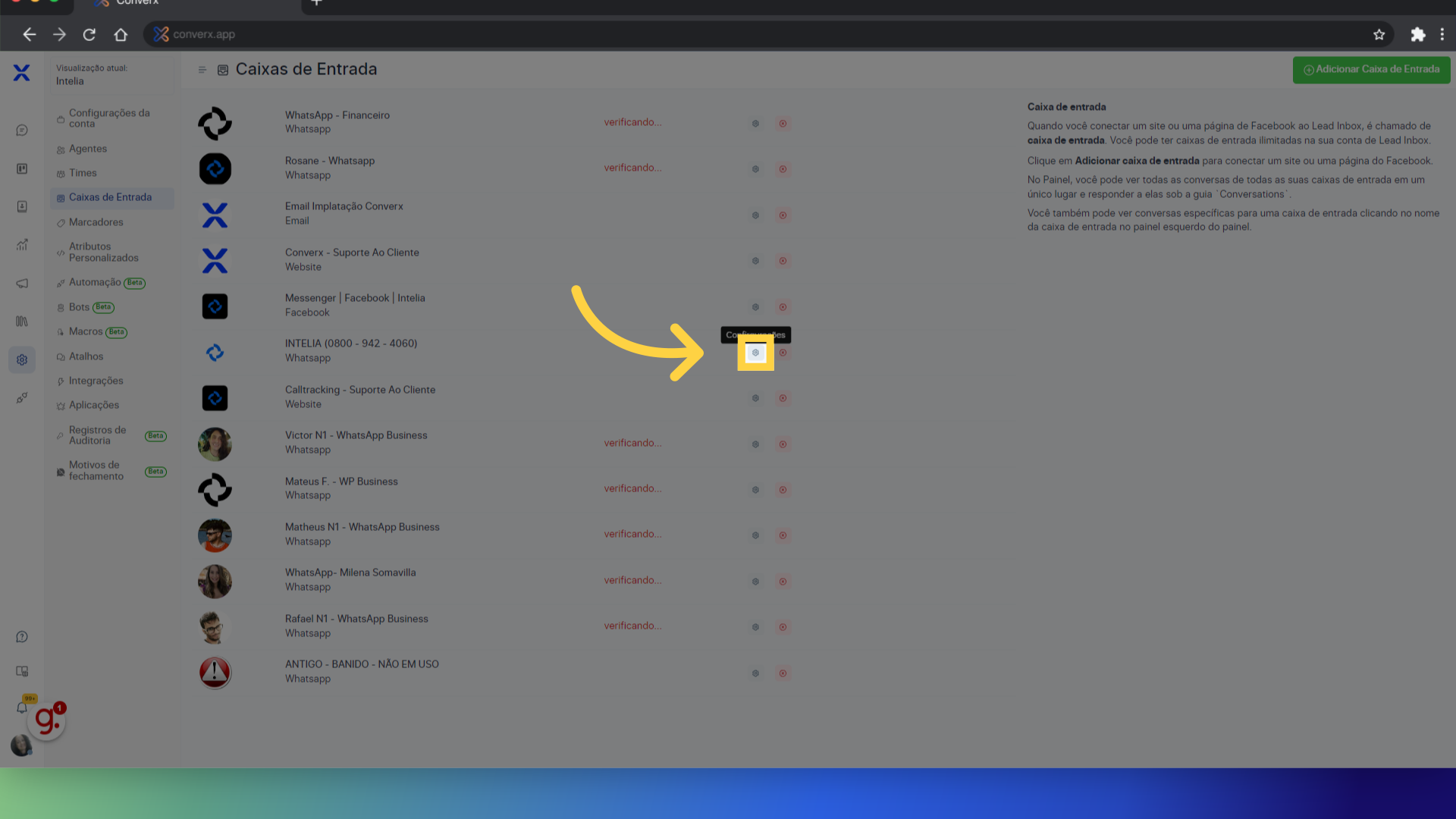
3. Clique "Templates"
Vá para a seção de "Templates"
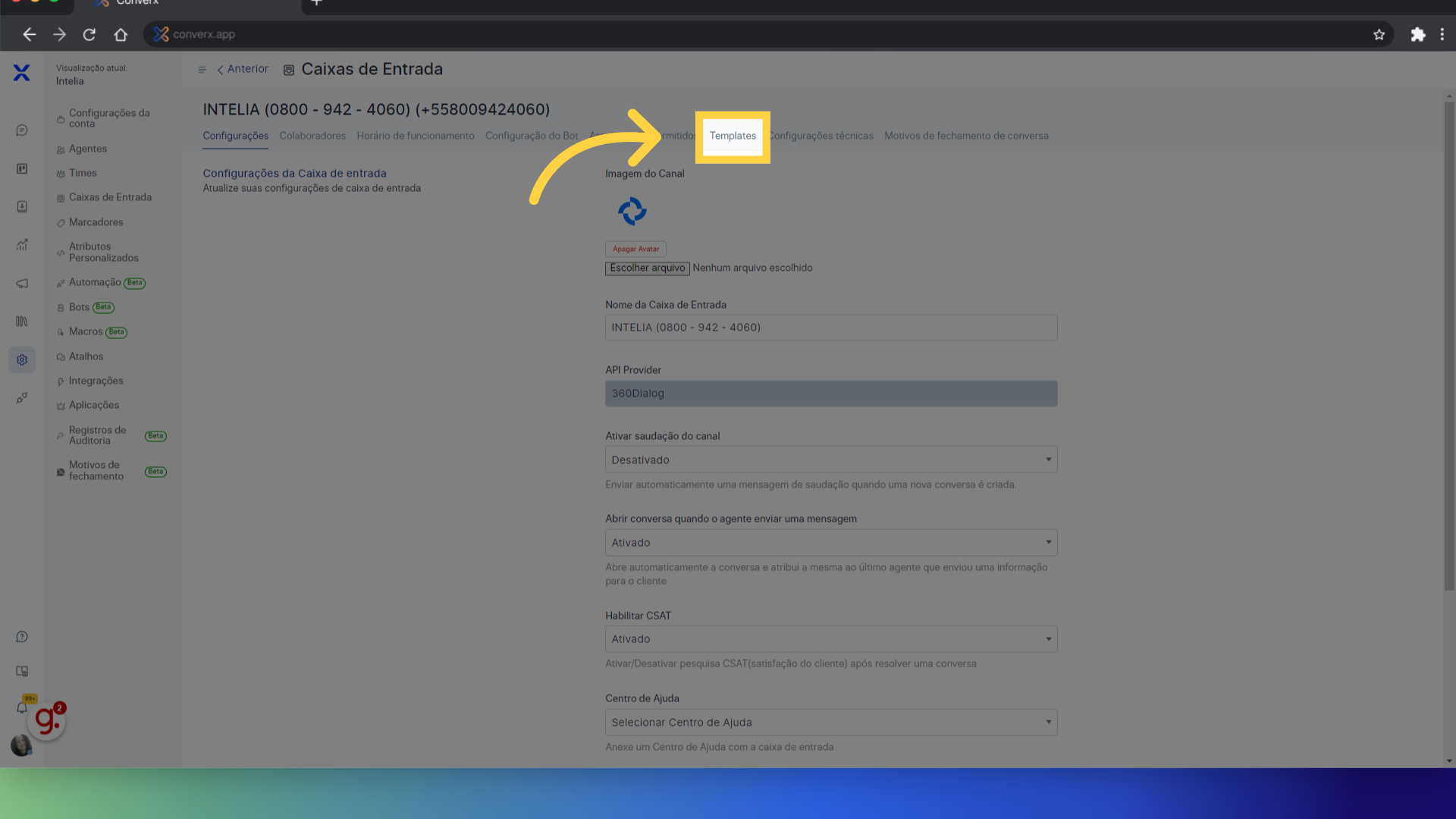
4. Clique "Criar template de whatsapp"
Selecione "Criar template de WhatsApp"
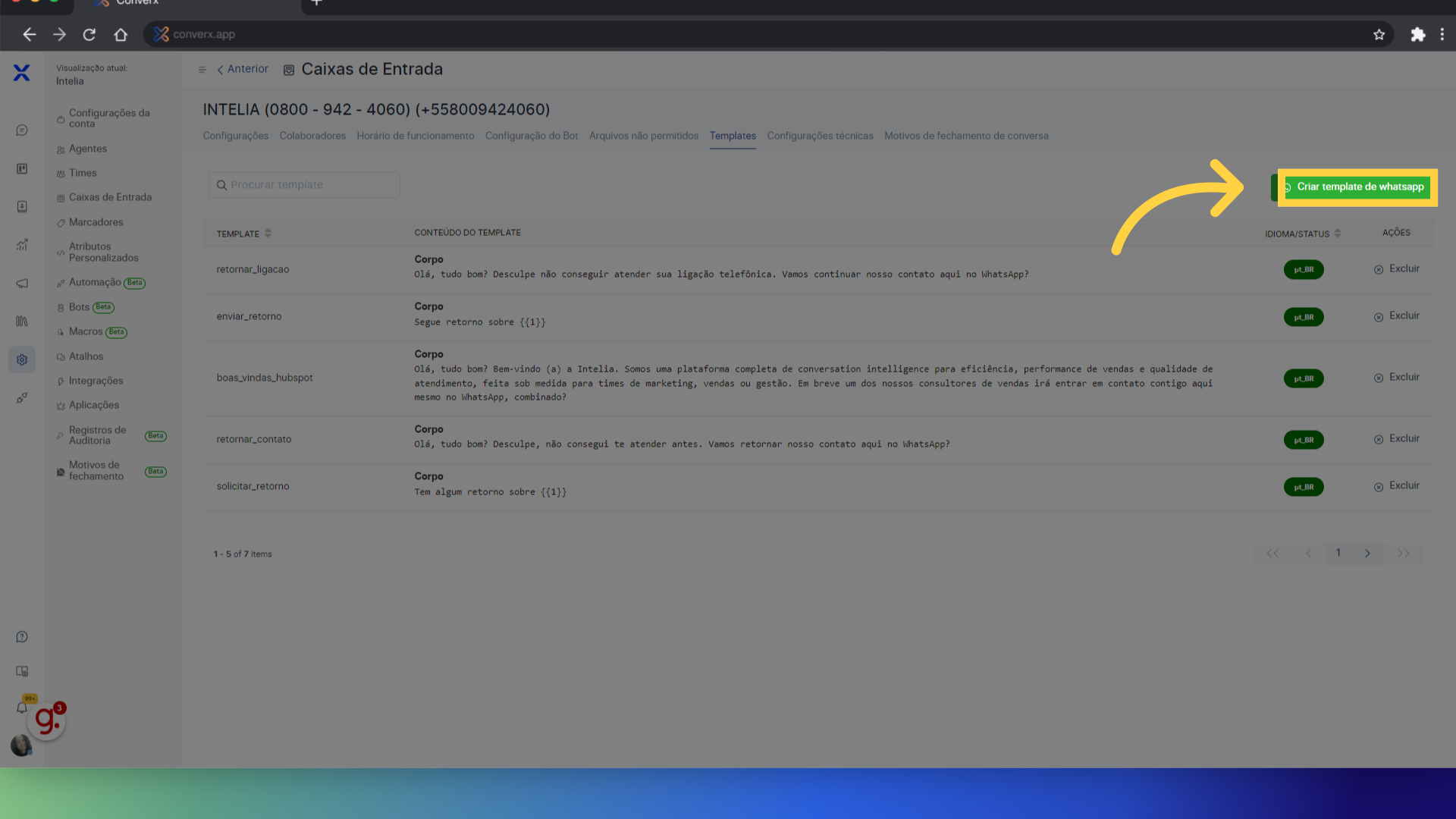
5. "Por favor, digite o título do template"
Insira o título solicitado
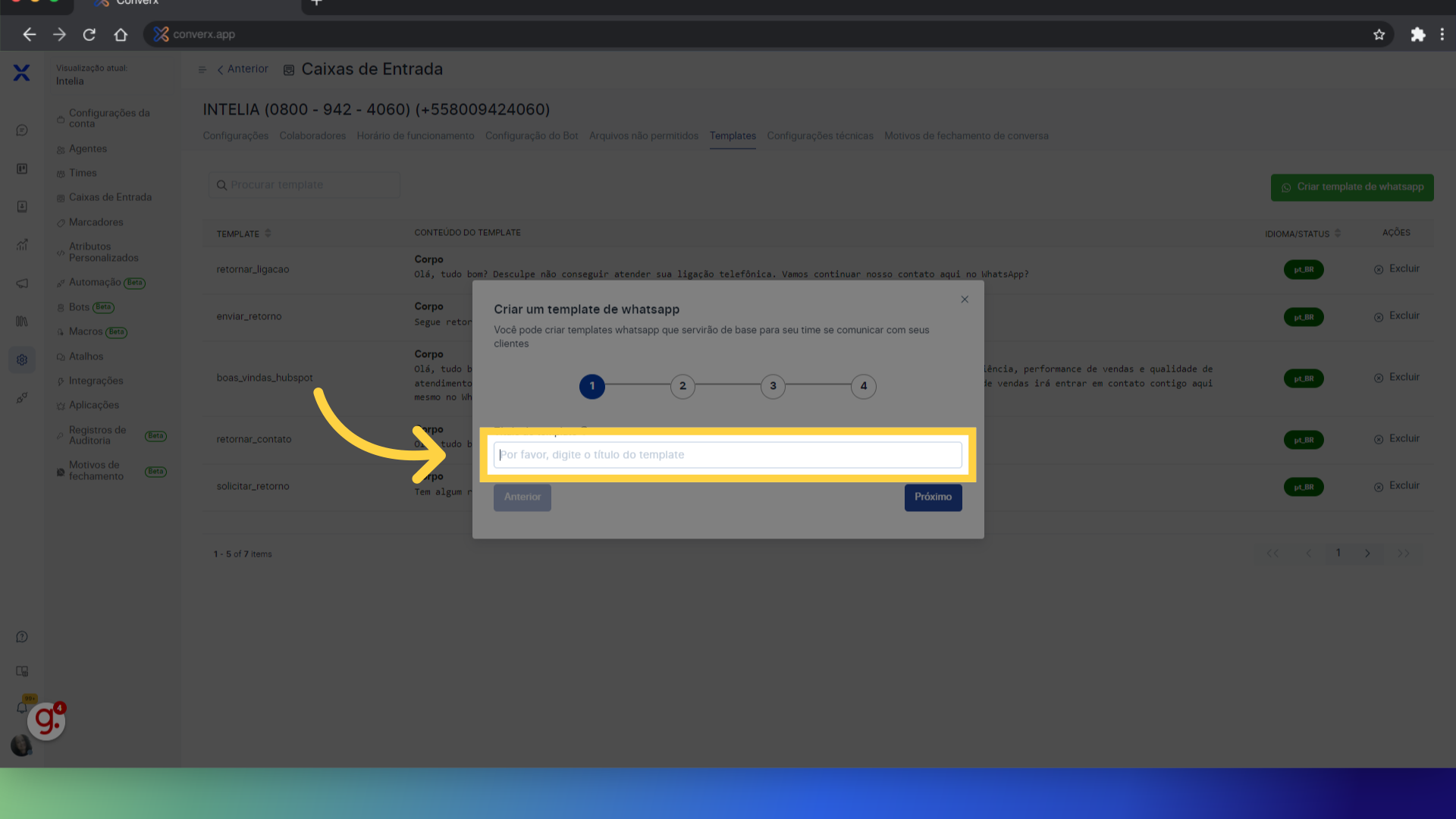
6. Preencher "suporte_converx"
Preencha com o nome do template , nesse caso usamos "suporte_converx"
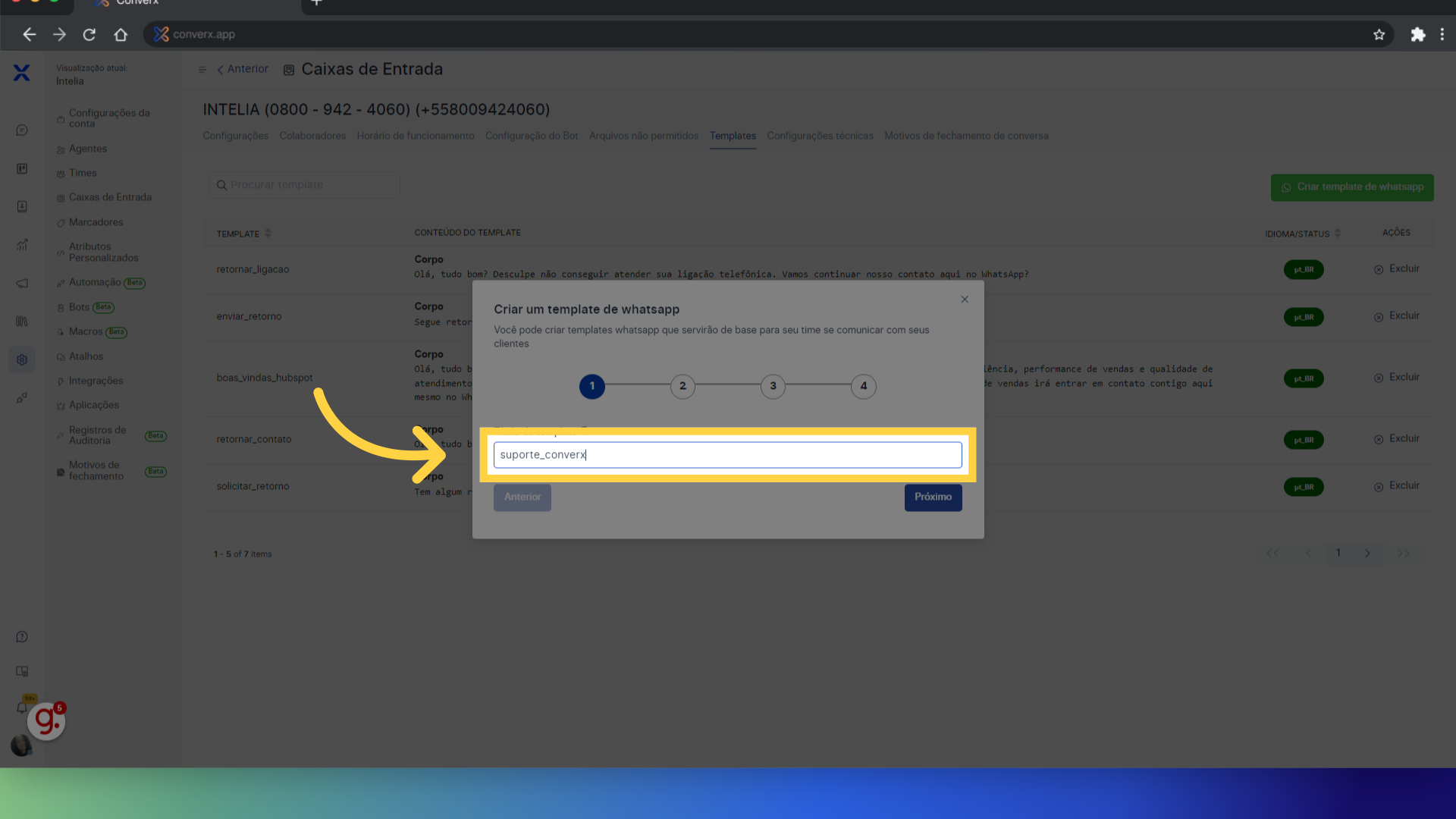
7. Clique "Próximo"
Avance para a próxima etapa
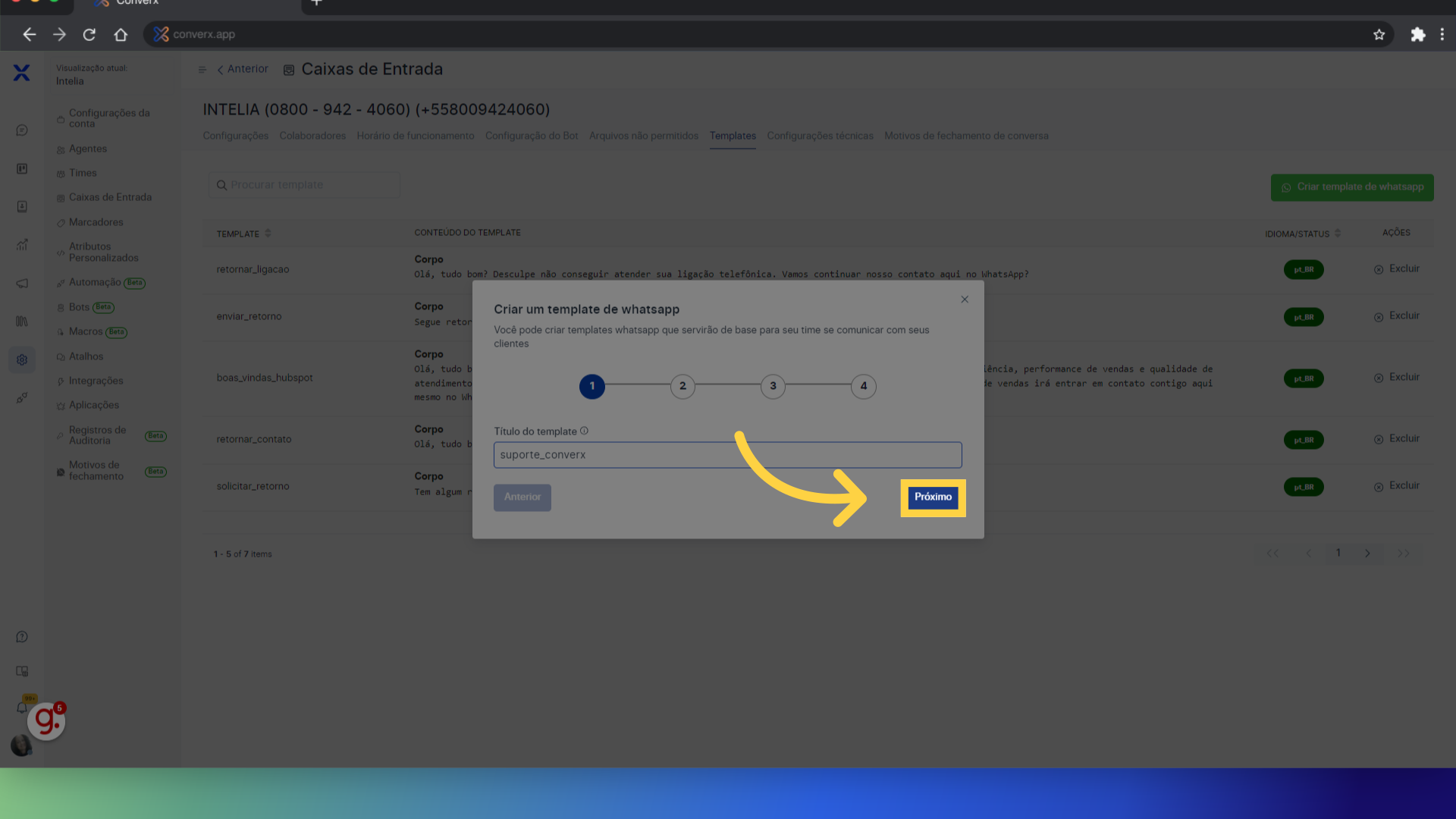
8. Clique "Próximo"
Prossiga para o próximo passo
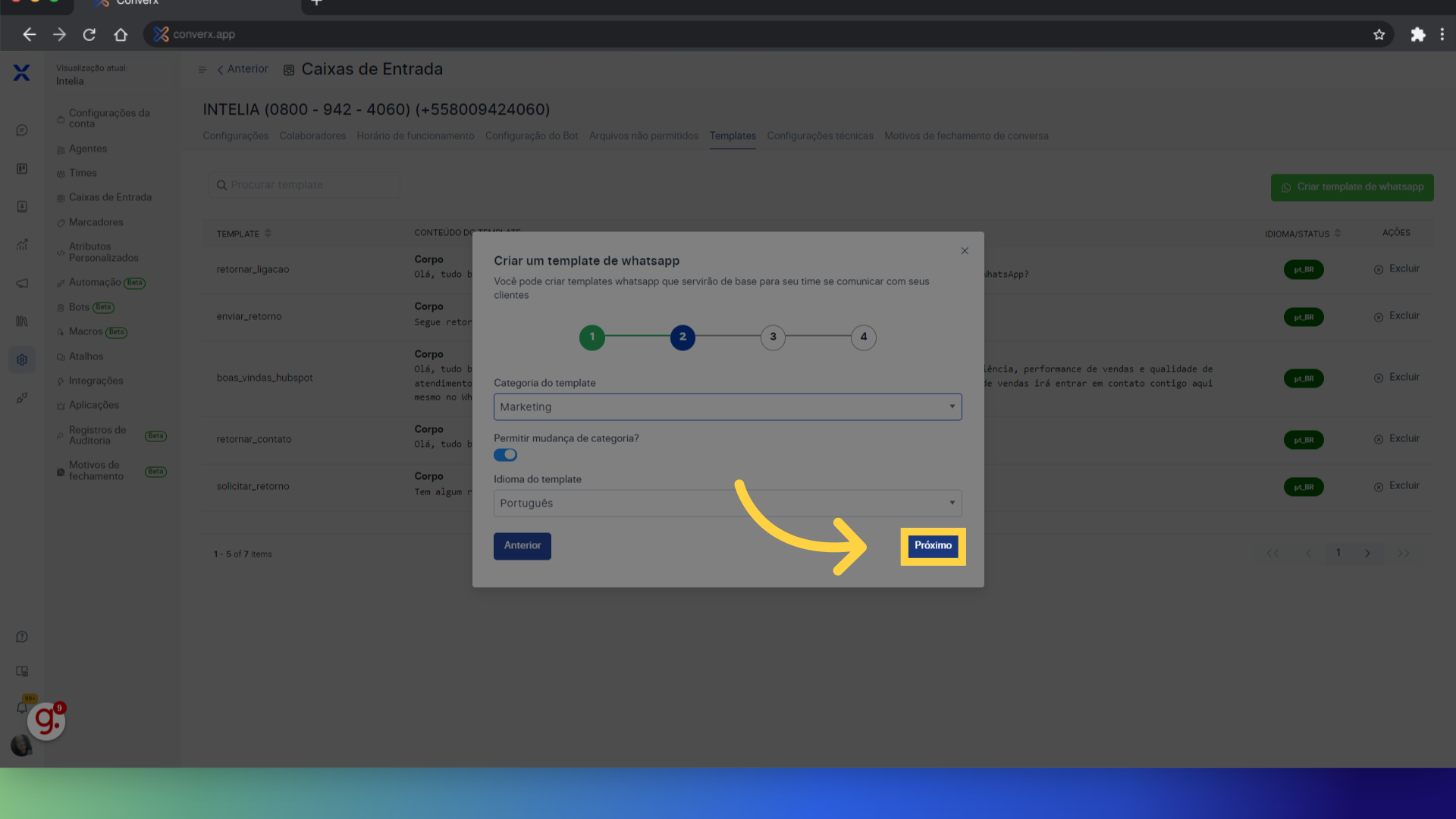
9. Clique "Cabeçalho Rodapé Botões Selecione o tipo de cabeçalho Texto Imagem Documento Vídeo Informe o texto..."
Preencha com as opções solicitadas.
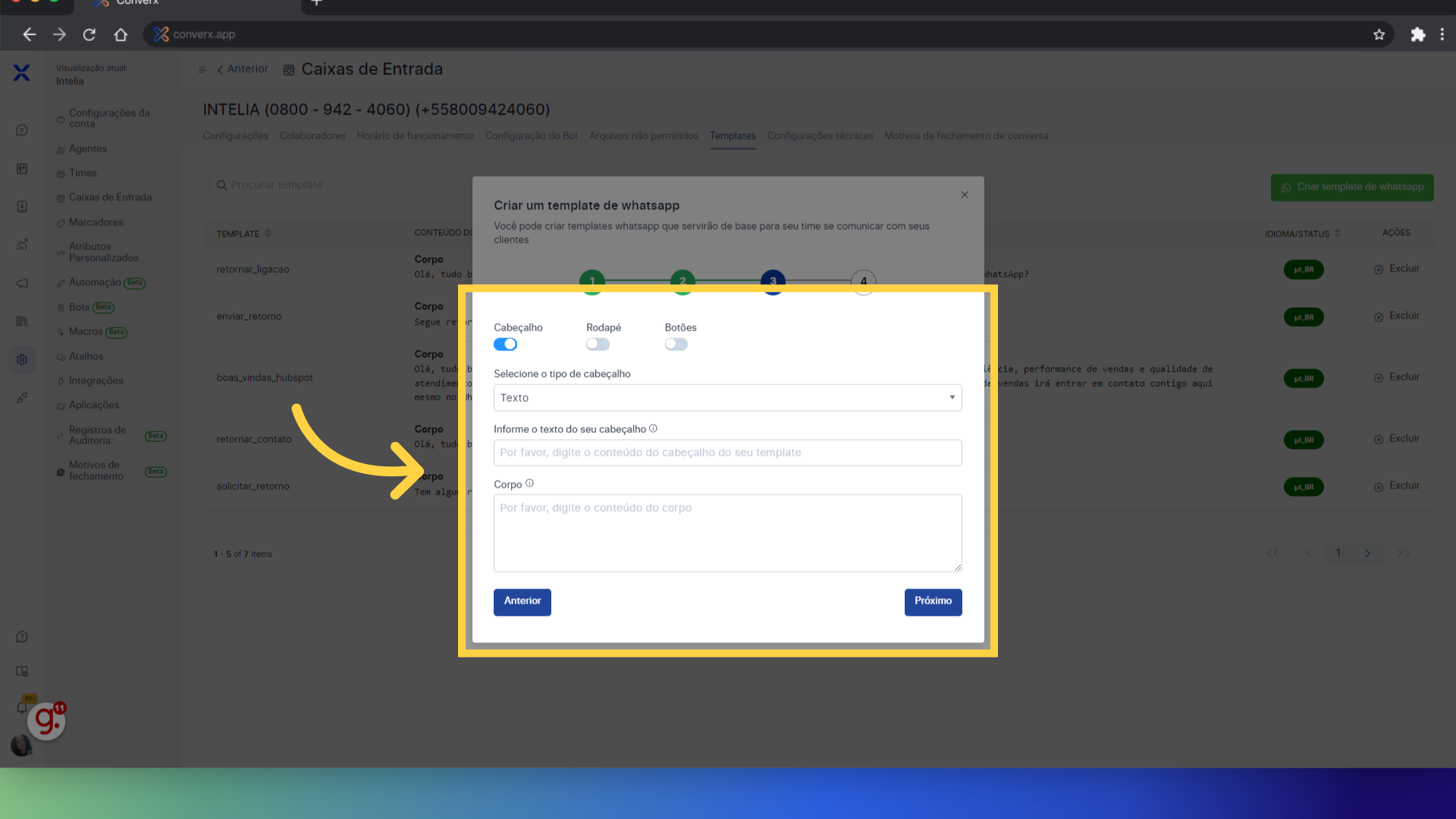
10. Clique "Por favor, digite o conteúdo do corpo"
Insira o conteúdo solicitado
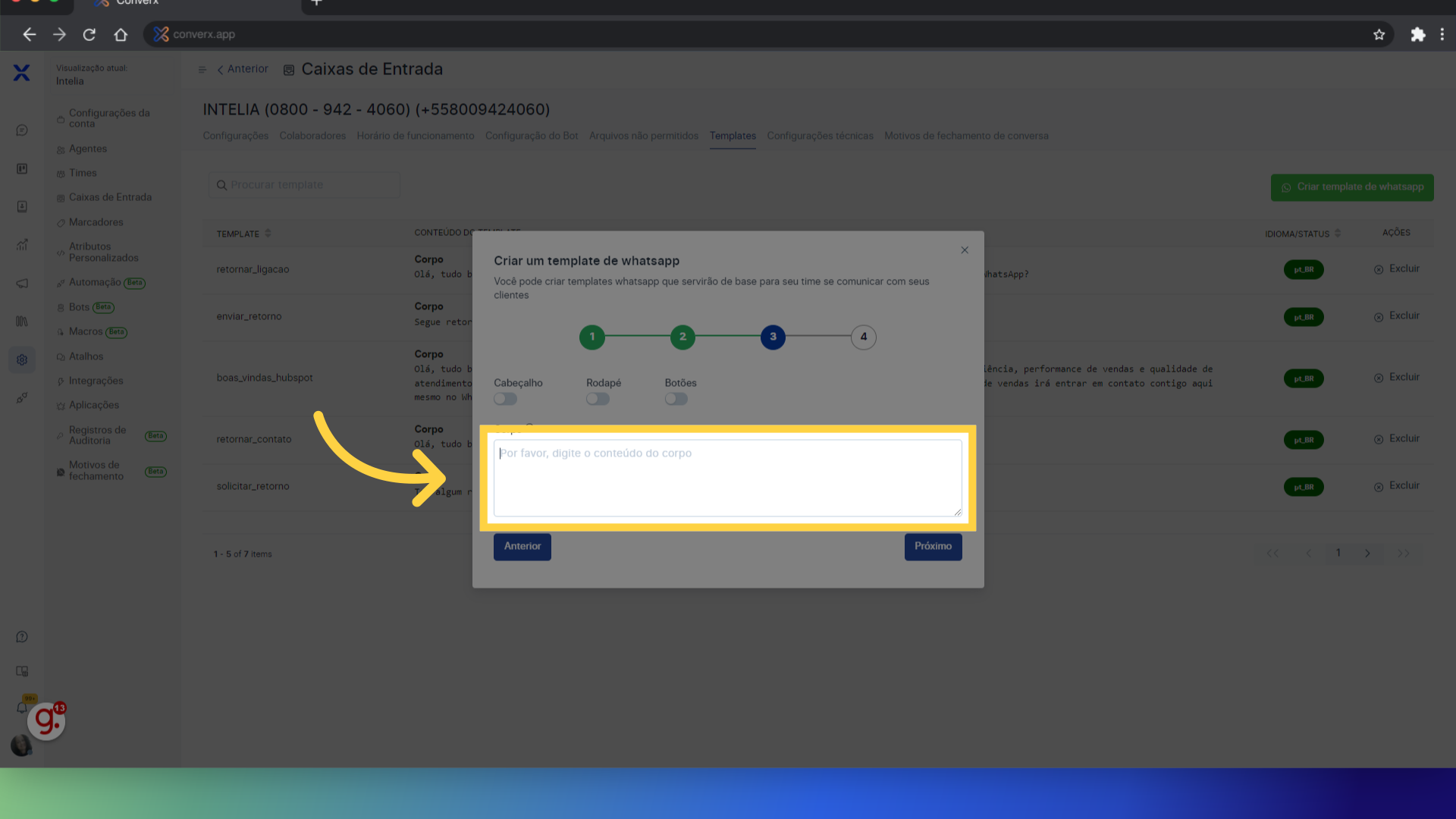
11. Clique "Próximo"
Avance para o próximo passo
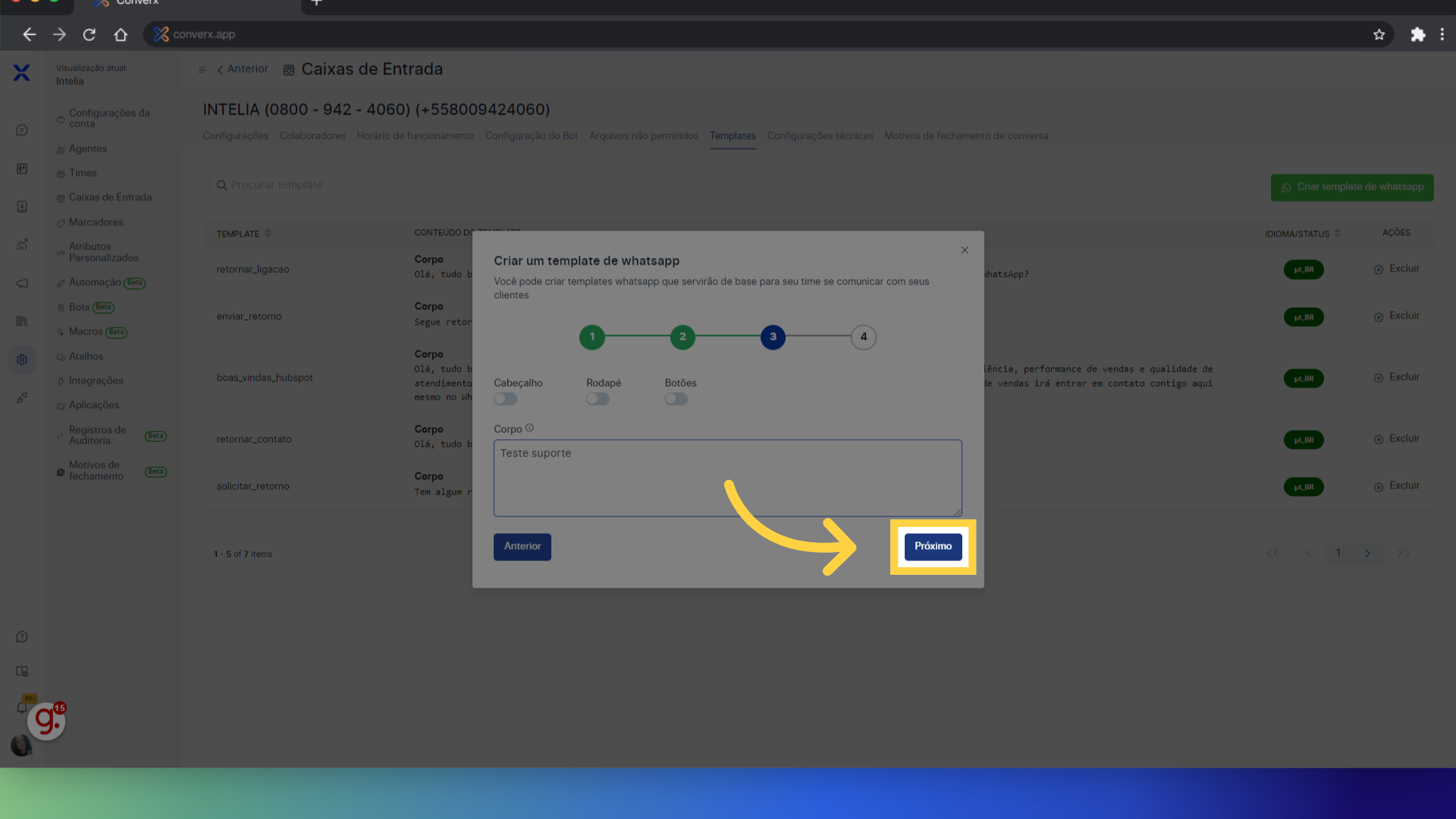
12. Clique "Criar"
Visualize como ficou o template, se desejar, pode clicar em "Anterior", se não finalize clicando em "Criar".
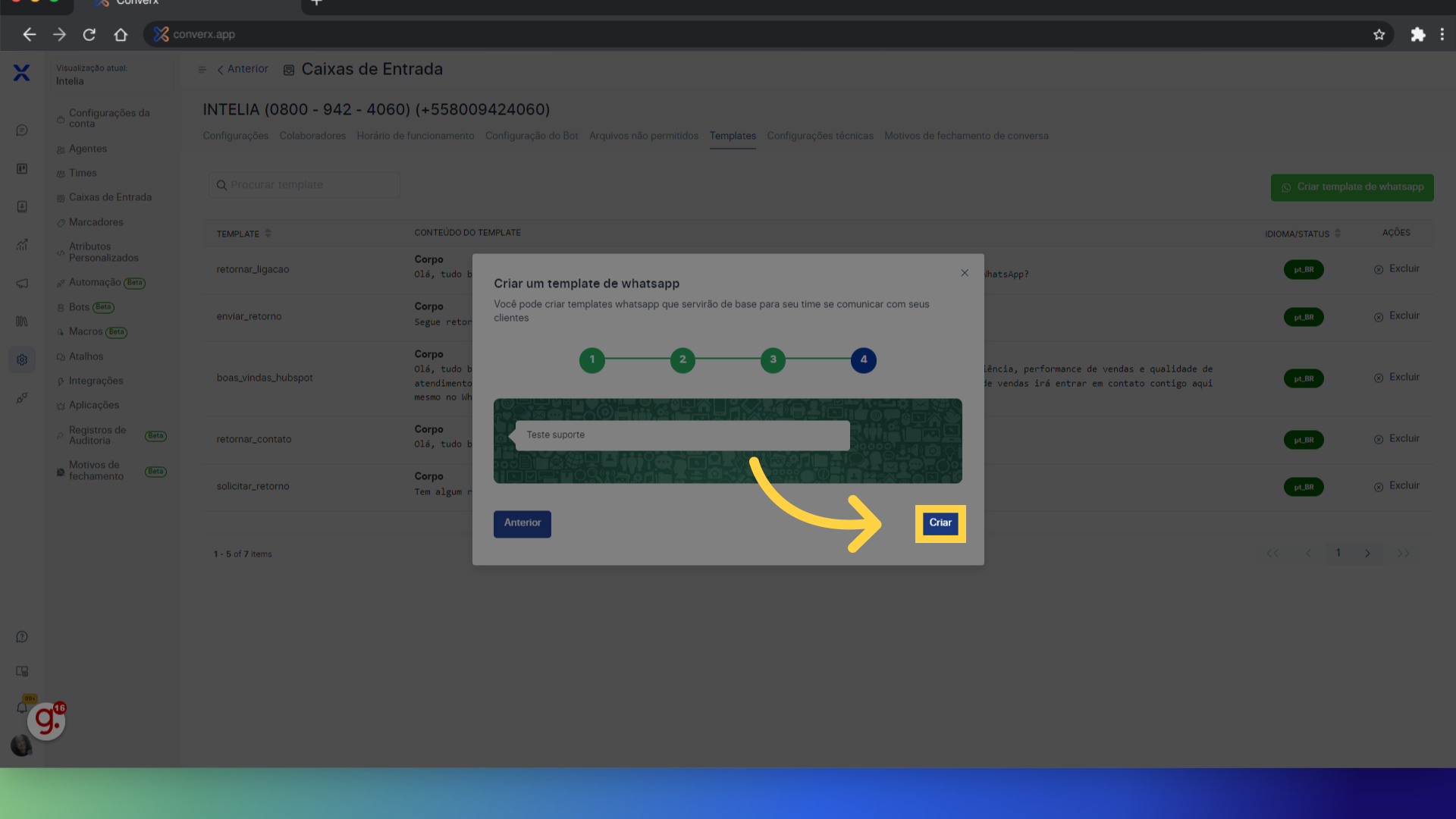
Este guia abrange o processo de criação de um template de WhatsApp no Converx para treinamento de funcionários, incluindo a inserção de título, conteúdo e finalização do template. Garanta uma comunicação eficaz com sua equipe através deste passo a passo detalhado.

Comentários
0 comentário
Por favor, entre para comentar.